La sécurité en ligne est une préoccupation croissante et sic’est votre compte Facebook ou votre profil Twitter, une présence en ligne compromise peut être carrément dangereuse. Ce qui est encore plus dangereux, c’est que votre profil LinkedIn soit piraté. Non seulement vous perdez tous les liens que vous avez tissés au fil du temps, mais votre profil professionnel authentique tombe entre les mains de quelqu'un qui pourrait faire des ravages dans votre vie professionnelle. Nous avons surtout entendu parler du piratage des profils Facebook et Twitter, mais LinkedIn les utilisateurs ont autant, voire plus, à cheval surces comptes. C'est pourquoi LinkedIn a finalement introduit l'authentification en deux étapes, rejoignant Twitter, Outlook et Apple comme l'une des entreprises à le faire cette année. Le processus est à peu près le même; vous donnez un numéro de téléphone à LinkedIn, vous le vérifiez, et lors de votre prochaine connexion, LinkedIn enverra un code à ce numéro, que vous devrez entrer pour vous connecter. Soyez averti: pour le configurer, assurez-vous sur votre ordinateur principal; ne l'installez pas à partir d'un système public. Lisez la suite pour plus de détails.
Pour configurer l’authentification à deux facteurs, accédez à Confidentialité et paramètres et, dans la section Compte, cliquez sur "Gérer les paramètres de sécurité".

Activez la validation en deux étapes, puis entrez votre numéro de téléphone. Vous recevrez un code que vous devez entrer pour vérifier votre numéro de téléphone.
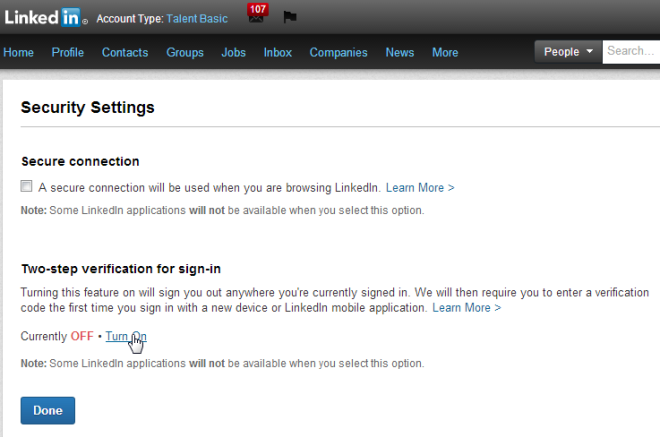
Si vous lisez les petits caractères sur la page que vous êtesSi vous entrez le code, vous verrez que vous ne vérifiez pas seulement votre numéro, mais également l’ordinateur auquel vous êtes actuellement connecté. Le seul problème est que LinkedIn ne possède pas de page pour la gestion des appareils. Vous pourrez choisir si LinkedIn se souvient ou non du périphérique auquel vous vous connectez, mais vous n'avez pas le choix de l'empêcher de reconnaître le périphérique sur lequel vous avez configuré l'authentification. C'est pourquoi nous avions conseillé plus tôt de ne pas l'installer sur un ordinateur public. Le seul moyen de supprimer un périphérique consiste à désactiver l'authentification en deux étapes, qui supprime tous les périphériques vérifiés.
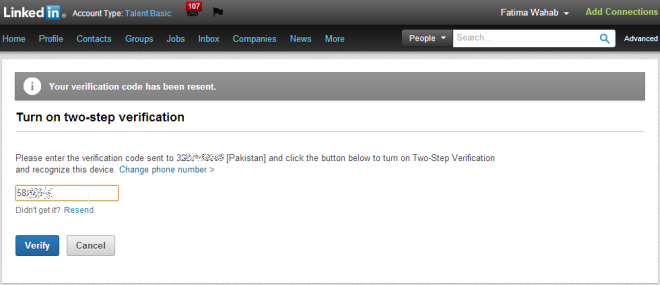
Après vérification de votre numéro de téléphone, vousrecevra un code sur votre téléphone chaque fois que vous vous connecterez à partir d'un appareil non reconnu, que vous devrez entrer pour pouvoir vous connecter. Par défaut, l'option "Reconnaître cet appareil à l'avenir" est cochée, soyez donc prudent lorsque vous vous connectez à. un appareil dont on ne veut pas se souvenir.
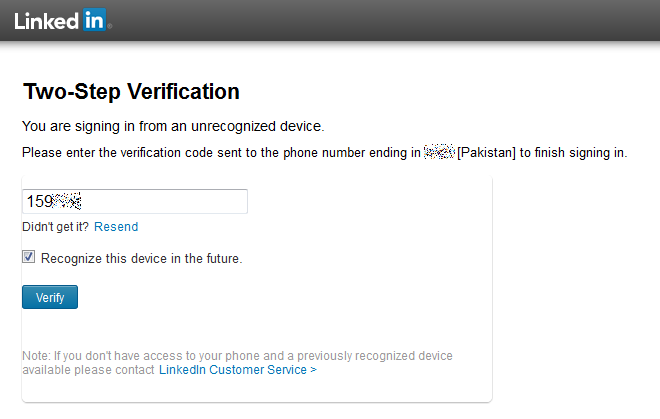
C'est tout ce qu'on peut en dire; tandis que la nouvelle sécuritéfonctionnalité est la bienvenue, il est facile de repérer quelques problèmes avec elle. Premièrement, il mémorise les appareils par défaut, alors que Google vous autorise à mémoriser un appareil. Deuxièmement, les périphériques ne peuvent pas être gérés et le périphérique que vous utilisez pour configurer l'authentification en deux étapes sera mémorisé, que vous l'aimiez ou non. Enfin, cela affectera certaines des applications et des services que vous utilisez et il est probable que vous ne pourrez plus en utiliser certains à l'avenir. Comme pour la plupart des choses sur LinkedIn, mes sentiments vis-à-vis de moi sont un travail effectué à moitié droit.





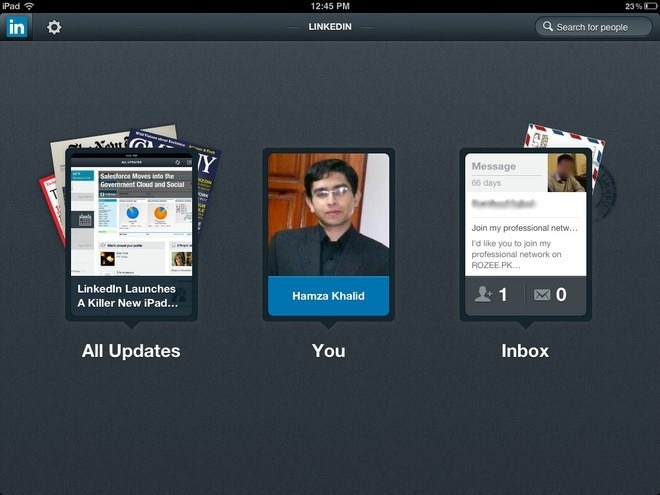







commentaires